Comment installer Microsoft Clarity Analytics dans WordPress ?
Publié: 2021-07-12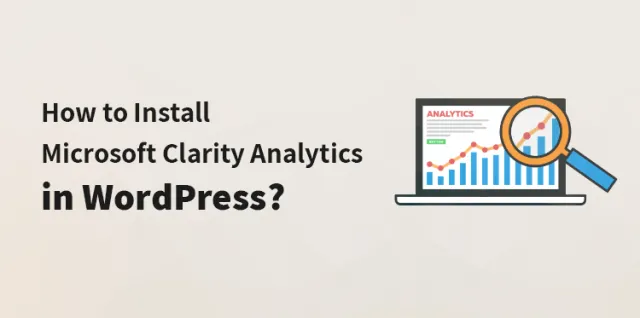
Pour faire fonctionner votre site Web, il est important de suivre les activités de vos utilisateurs afin que vous puissiez suivre vos performances.
La plupart des outils d'analyse de comportement offrent une solution très coûteuse pour suivre les activités des utilisateurs sur le site Web. Cependant, pour votre commodité, Microsoft Clarity Analytics est un outil essentiel que vous pouvez utiliser avec votre WordPress.
Voici comment vous pouvez le faire.
Qu'est-ce que Microsoft Clarity ?
La clarté de Microsoft est un type d'outil d'analyse pour les sites Web. Microsoft Clarity Analytics permet aux utilisateurs de voir les types de pages les plus populaires sur leur site Web.
En outre, il fournit des informations sur la manière dont les utilisateurs utilisent ces pages pour faire défiler, cliquer et interagir. L'outil d'analyse des comportements vous donne un meilleur aperçu de l'attitude de votre utilisateur envers votre site Web.
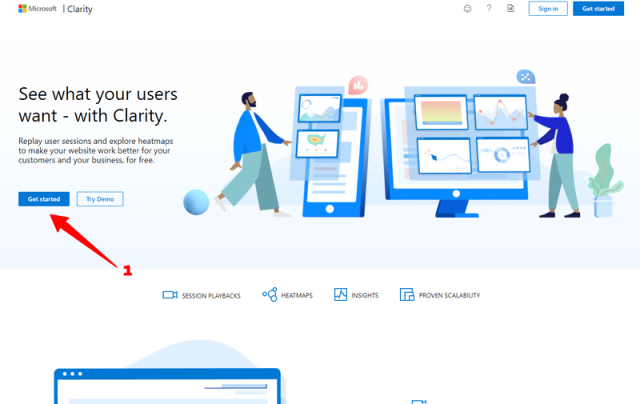
Pourquoi devrais-je utiliser Microsoft Clarity ?
Êtes-vous propriétaire d'un site Web? Ensuite, vous devez savoir comment les utilisateurs interagissent avec votre site Web. Microsoft Clarity fonctionne comme un partenaire compatible pour Google Analytics, que vous pouvez lier pour obtenir de meilleurs résultats sur le comportement des utilisateurs - données associées.
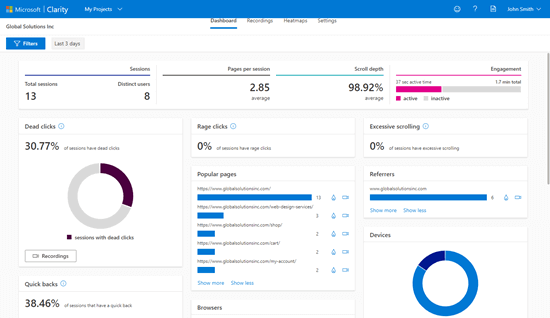
L'installation de Microsoft Clarity vous offre de meilleures fonctionnalités pour vous aider avec les données appropriées sur vos visiteurs. Voici les fonctionnalités que vous allez obtenir avec Microsoft Clarity.
- Cartes thermiques
- Enregistrement de session
- Informations sur le ML.
Microsoft Clarity est-il gratuit ?
Microsoft Clarity est un outil d'analyse entièrement gratuit pour les sites Web. Quel que soit le volume de trafic de votre site Web, vous pouvez facilement l'utiliser sans avoir à effectuer de paiement pour utiliser l'outil.
Microsoft Clarity vs Google Analytics – Où se situe la différence entre les deux ?
Voici les différences entre Microsoft Clarity Analytics et Google Analytics que vous devez connaître.
- Microsoft Clarity se concentre sur la visualisation du comportement de l'utilisateur lorsqu'il interagit avec votre site. Il propose des cartes thermiques et des enregistrements de session pour suivre l'activité de l'utilisateur. Google Analytics, d'autre part, fonctionne comme la meilleure solution d'analyse, car il offre une vaste gamme de fonctionnalités d'enseignement approfondi.
- Microsoft Clarity suit uniquement le comportement de l'utilisateur sur votre site. Dans le même temps, Google Analytics suit presque tout ce qui concerne votre site Web. Il fonctionne avec un suivi des conversions amélioré, un suivi du commerce électronique, des rapports détaillés et bien d'autres.
- Google Analytics n'est fourni avec aucun type de cartes thermiques ni d'enregistrement de la session du visiteur. Vous pouvez utiliser Microsoft Clarity en tant que module complémentaire de Google Analytics pour déverrouiller ces fonctionnalités.
Comment démarrer avec l'inscription gratuite et l'installation de Microsoft Clarity ?
S'inscrire à Microsoft Clarity avant de l'installer est assez simple.
Voici comment vous pouvez vous inscrire gratuitement avec Microsoft Clarity, étape par étape :
Étape 1 : Commencez par visiter https://clarity.microsoft.com/.
Étape 2 : Une fois que vous avez visité le site mentionné ci-dessus, cliquez sur le bouton Commencer.
Étape 3 : Vous aurez besoin d'un compte Microsoft, Facebook ou Google pour vous inscrire.
Étape 4 : Dès que vous êtes entré sur le site en vous inscrivant, vous allez voir un tableau de bord Clarity avec une fenêtre contextuelle pour ajouter un nouveau projet.
Étape 5 : Entrez le nom de votre projet. Vous pouvez utiliser le nom de votre site Web.
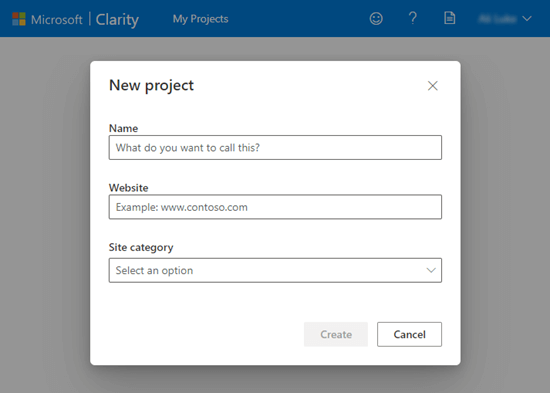
Étape 6 : Entrez l'URL de votre site Web et choisissez la catégorie de votre site.
Étape 7 : Une fois que vous avez terminé de créer un nouveau projet, il sera répertorié dans le tableau de bord.
Étape 8 : Cliquez sur le tableau de bord pour voir le code de suivi que vous devez ajouter à votre site Web.
Maintenant, une fois que vous avez terminé de vous inscrire à votre compte Microsoft Clarity Analytics, vous devez maintenant l'installer pour une utilisation ultérieure. Voici comment vous pouvez le faire facilement étape par étape.
Etape 1 : A partir du choix de votre projet, cliquez sur le bouton Setup.


Étape 2 : À partir de là, vous pouvez opter pour l'installation de votre code de suivi soit à l'aide d'une plateforme tierce, soit manuellement.
Étape 3 : Cliquez sur le bouton Copier dans le presse-papiers.
Étape 4 : Si vous avez accès au compte Google Analytics, vous pouvez également y connecter votre projet.
Étape 5 : Collez le code de suivi dans la section intitulée
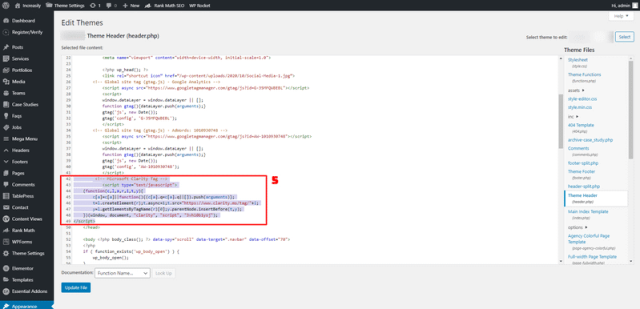
Étape 6 : Maintenant, vous devez attendre deux heures pour que le tableau de bord soit rempli avec les données sur vos visiteurs.
Comment ajouter le code Microsoft Clarity au site WordPress ?
Le code de suivi Microsoft Clarity doit être présent sur toutes les pages existantes du site Web WordPress. Il n'est pas nécessaire de modifier votre site WordPress. Voici comment vous pouvez le faire-
- Installez et activez le plugin Insert Headers and Footers . Les plugins vous permettent d'ajouter n'importe lequel de vos scripts dans l'en-tête ou le pied de page directement depuis le tableau de bord de votre WordPress.
- Après avoir activé le plugin, accédez à la page Paramètres > Insérer des en-têtes et des pieds de page dans la zone d'administration de votre WordPress.
- Copiez et collez le code Microsoft Clarity dans la zone nommée Scripts dans l'en-tête.
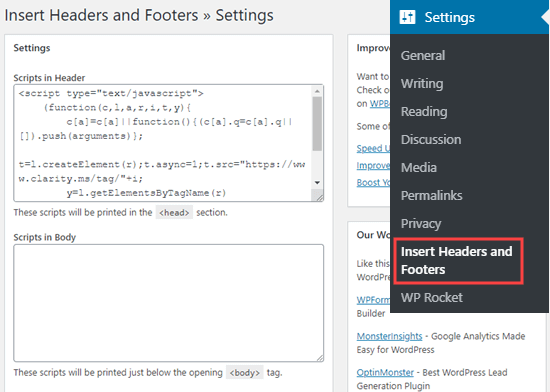
- Cliquez sur le bouton Enregistrer en bas de la zone d'enregistrement de vos paramètres.
- Le plugin ne va pas automatiquement ajouter le code Microsoft Clarity Analytics à toutes les pages de votre site Web.
Comment utiliser Microsoft Clarity ?
Une fois que vous avez terminé l'installation du code de suivi et l'effacement de votre cache WordPress, Microsoft va commencer par l'enregistrement des données de session des visiteurs.
Cela va prendre 2 heures pour afficher les résultats sur votre compte Clarity.
Connectez-vous au compte Clarity après quelques heures, et vous pourrez voir les activités et le résumé sur le tableau de bord.
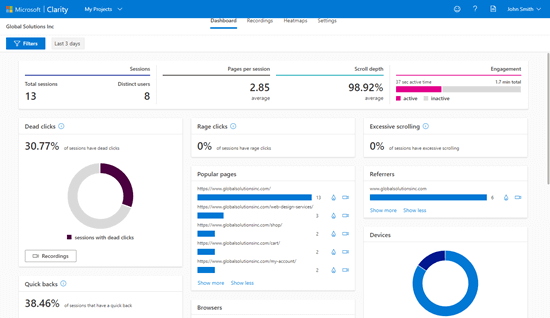
Microsoft Clarity va vous montrer les pages populaires de votre site.
Vous pouvez également voir les autres informations qui incluent le pourcentage de session avec les clics morts. Les clics morts font référence aux clics qui ne vont nulle part.
Le tableau de bord est également livré avec un certain nombre de "retours rapides", qui se produisent lors du déplacement des utilisateurs d'une page à l'autre et reviennent rapidement à la page précédente.
Il est également accompagné du suivi du défilement excessif lorsque les utilisateurs optent pour un défilement excessif.
De plus, il est livré avec la statistique des clics de rage lorsqu'un utilisateur clique rapidement sur n'importe quelle zone aléatoire. Vous pouvez également obtenir des détails sur le système d'exploitation, le pays et l'appareil de l'utilisateur.
Clarity vous donne également le nombre de pages que vos utilisateurs ont visitées et la durée de chacune de leurs sessions, ainsi que le nombre de clics.
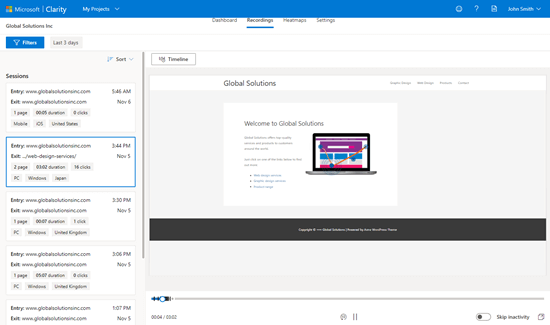
L'onglet Heatmap vous montre la carte thermique de votre site Web. Il prévoit également de montrer le défilement sur la carte thermique.
Réflexion finale concernant Microsoft Clarity :
Microsoft Clarity Analytics est un nouvel avènement dans le monde analytique, avec quelques fonctionnalités intéressantes. Ce n'est pas du tout une alternative à la plateforme Google Analytics, qui regorge de fonctionnalités.
Il offre plutôt des fonctionnalités intéressantes telles que la carte thermique gratuite et l'enregistrement de session que vous pouvez utiliser avec Google Analytics pour des fonctionnalités plus avancées.
Il existe plusieurs solutions comme CrazyEgg, HotJar qui viennent avec des plans premium mais assez coûteux pour le propriétaire du site Web débutant. Ainsi, Microsoft Analytics vous aide à vous donner des résultats gratuits pour résoudre vos requêtes avec des analyses claires.
Les cartes thermiques et l'enregistrement de session aident à créer des résultats plus optimisés pour votre site Web ou la boutique en ligne afin d'améliorer l'expérience de votre utilisateur. De ce fait, il augmente le trafic vers votre site Web.
